Запишете документи от Office 2013 в PDF файл, защитен с парола
Word и Excel в Office 2013 предлагат възможност за записване на документи направо в PDF, без да се налага да преминавате през конвертор. Ето колко е лесно да го направите.

Въпреки че екранните снимки са на Word 2013, Theсъщите стъпки ще получите същите резултати в Excel 2013. Единственото изключение е, когато става въпрос за парола, защитаваща PDF. Тази функция е достъпна само в Word 2013.
Първо отворете документа, който искате да запазите в PDF. Когато сте готови да го запишете в PDF, щракнете върху File в горната лява част на прозореца на Word 2013.
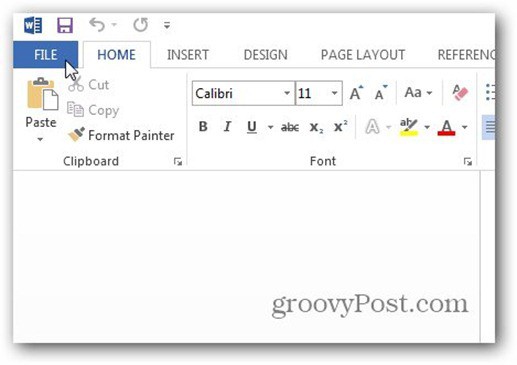
Сега в прозореца, който се появи, щракнете върху Export.
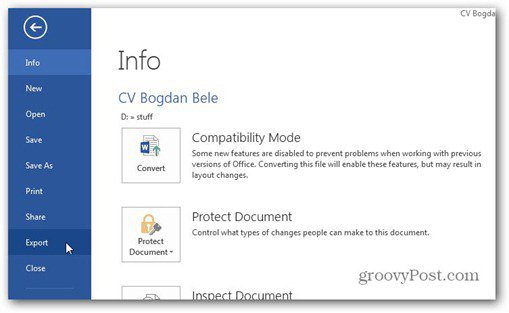
Под Експортиране се уверете, че е избран Създаване на PDF / XPS документ и след това щракнете върху бутона Създаване на PDF / XPS вдясно.
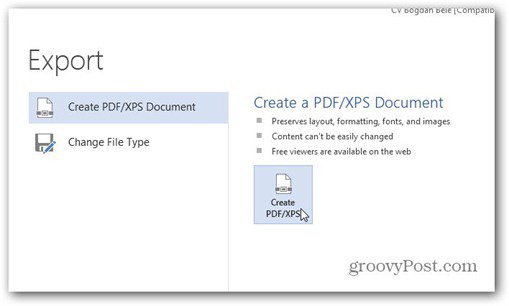
Ще получите прозорец на Explorer, уверете се, че е PDFизбран до Запазване на типа като. Изберете къде искате да се запише PDF файлът, както и размера на файла. Ако искате да го използвате за публикуване, изберете Стандарт. Ако е само за гледане в мрежата, Минималният размер ще бъде добре. Кликнете върху Публикуване.
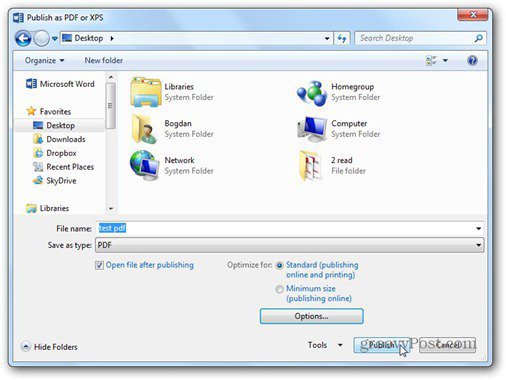
Горният прозорец също има бутон Опции, който предлага допълнителни настройки. Тя ви позволява да изберете диапазона на страниците, който искате да използвате за PDF, както и непечатната информация, включена в PDF.
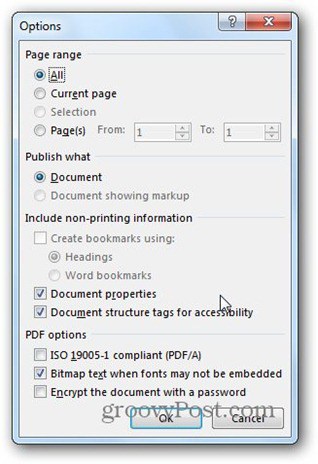
Според мен най-гробовата характеристика е паролатазащита на PDF файла - и това е лесно. Просто поставете отметка Криптирайте документа с парола. След като щракнете върху OK, ще получите следните прозорци, в които можете да въведете парола за документа два пъти. Щракнете върху OK, за да експортирате в PDF.
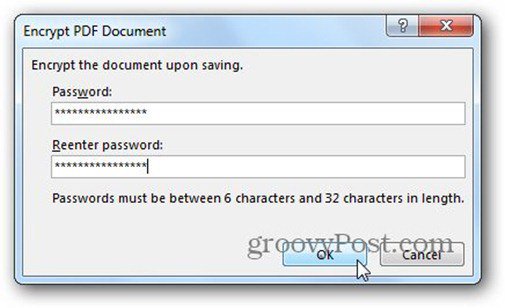
Сега, когато искате да отворите PDF файла, ще бъдете подканени паролата да го отворите. Groovy!
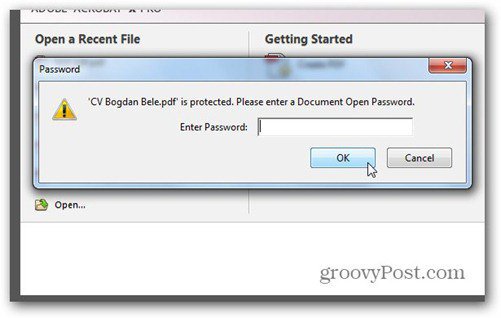
Ако искате да защитите документите си, ето как да защитите паролата и да шифровате документите на Office 2013.










Оставете коментар